Connetti/controlla i computer tramite rete con KontrolPack

Controlla facilmente i computer della tua rete con KontrolPack. Collega e gestisci computer con sistemi operativi diversi senza sforzo.
Inverse è un tema di icone circolari, simile a Numix Circle e altri temi di icone circolari di Linux. Ciò che distingue Inverse è che fa un ottimo lavoro incorporando un design moderno nelle sue icone che gli conferiscono un aspetto professionale. Ecco come far funzionare Inverse sul tuo PC Linux.
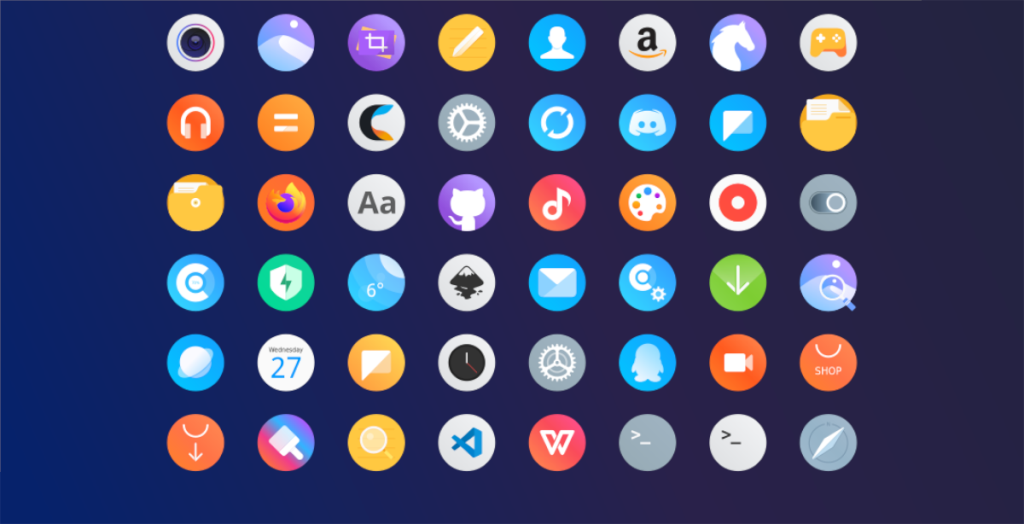 Il tema dell'icona Inverse è ospitato su Gnome-look.org e su GitHub. In questa guida, ci concentreremo sulla versione Gnome-look.org del tema dell'icona, poiché ha una più ampia varietà di scelte disponibili per il download. Detto questo, puoi ottenere la versione GitHub del tema dell'icona qui .
Il tema dell'icona Inverse è ospitato su Gnome-look.org e su GitHub. In questa guida, ci concentreremo sulla versione Gnome-look.org del tema dell'icona, poiché ha una più ampia varietà di scelte disponibili per il download. Detto questo, puoi ottenere la versione GitHub del tema dell'icona qui .
Per scaricare l'ultima versione del tema dell'icona Inverse sul tuo PC Linux, procedi come segue. Per prima cosa, vai alla pagina Inverse Gnome-look.org . Quindi, trova la scheda "File" e fai clic su di essa. Guarda attraverso la scheda "File" per scaricare la versione del tema dell'icona Inverse che desideri installare sul tuo PC.
Il tema dell'icona Inverse è distribuito tramite Gnome-look.org in un archivio TarXZ compresso. I temi delle icone non funzioneranno su Linux a meno che non siano file sciolti, quindi dobbiamo dimostrare come estrarre il contenuto dell'archivio prima di continuare.
Per avviare il processo di estrazione, apri una finestra di terminale premendo Ctrl + Alt + T o Ctrl + Maiusc + T sulla tastiera. Una volta aperta la finestra del terminale, utilizzare il comando CD per spostarsi nella directory "Download".
Una volta all'interno della directory "Download", segui le istruzioni di estrazione della riga di comando descritte di seguito per ottenere i file del tema dell'icona Inverse decompressi dall'archivio TarXZ.
cd ~/Download
Per estrarre Inverse Red, esegui il seguente comando.
tar xvf Inverse-red.tar.xz
Per decomprimere Inverse Purple, esegui il comando seguente.
tar xvf Inverse-purple.tar.xz
Hai bisogno di estrarre Inverse Pink? Esegui il seguente comando.
tar xvf Inverse-pink.tar.xz
Per decomprimere Inverse Orange, esegui il comando seguente.
tar xvf Inverse-orange.tar.xz
Per estrarre Inverse Grey, esegui il seguente comando.
tar xvf Inverse-grey.tar.xz
Per mettere le mani su Inverse Green, esegui il comando di estrazione di seguito.
tar xvf Inverse-green.tar.xz
Per estrarre Inverse Brown, esegui il seguente comando.
tar xvf Inverse-brown.tar.xz
Per estrarre Inverse Blue, esegui il comando seguente.
tar xvf Inverse-blue.tar.xz
Per decomprimere Inverse Black, esegui il comando seguente.
tar xvf Inverse-black.tar.xz
Per estrarre l'archivio Inverse, eseguire il comando seguente.
tar xvf Inverse.tar.xz
Una volta che i file sono stati decompressi, vedrai apparire le cartelle "Inverse" nella directory "Download". Queste cartelle contengono i file delle icone che dovrai installare per utilizzare il tema delle icone Inverse. Da qui, passa alla sezione successiva della guida.
È possibile installare il tema dell'icona Inverse in due modi su Linux. Il primo modo è noto come utente singolo, che consente l'accesso solo alla persona che imposta il tema. Il secondo modo è a livello di sistema, che rende il tema disponibile a tutti gli utenti del sistema.
In questa guida, tratteremo entrambi i metodi di installazione per Inverse. Per iniziare, avvia una finestra di terminale premendo Ctrl + Alt + T o Ctrl + Maiusc + T sulla tastiera. Quindi, una volta aperta la finestra del terminale, seguire le istruzioni di seguito.
Per installare il tema dell'icona Inverse in modalità utente singolo, inizia spostando la sessione del terminale nella directory "Download" con il comando CD .
cd ~/Download.
Una volta all'interno della directory "Download", utilizza il comando mkdir per creare la cartella ".icons" nella tua home directory
mkdir -p ~/.icons
Infine, installa il tema dell'icona Inverse in modalità utente singolo con il comando mv .
mv Inverso*/ ~/.icons/
Per installare il tema dell'icona Inverse su Linux in modalità a livello di sistema, inizia spostando la sessione del terminale nella directory "Download" con il comando CD .
cd ~/Download
Ora che il terminale si trova nella directory "Download" eleva la sessione del terminale all'utente root usando sudo -s .
sudo -s
Infine, installa il tema dell'icona Inverse in modalità a livello di sistema utilizzando il seguente comando mv .
mv Inverse*/ /usr/condividi/icone/
Il tema dell'icona Inverse è ora installato sul tuo PC Linux, ma non puoi ancora usarlo. Per utilizzare Inverse, devi prima accedere all'area delle impostazioni di sistema e modificare il tema dell'icona predefinito in "Inverse". Ecco come farlo.
Innanzitutto, apri "Impostazioni di sistema" sul tuo PC Linux. Quindi, cerca le impostazioni "Aspetto" o "Icone". Una volta in "Aspetto" o "Icone", cambia le icone predefinite in "Inverso" per iniziare a utilizzare il tema Icona inversa su Linux.
Hai problemi a capire come abilitare Inverse sul tuo PC Linux? Dai un'occhiata all'elenco sottostante e fai clic sul collegamento che corrisponde al desktop Linux che utilizzi per imparare come modificare i temi delle icone.
Controlla facilmente i computer della tua rete con KontrolPack. Collega e gestisci computer con sistemi operativi diversi senza sforzo.
Vuoi eseguire automaticamente alcune attività ripetute? Invece di dover cliccare manualmente più volte su un pulsante, non sarebbe meglio se un'applicazione...
iDownloade è uno strumento multipiattaforma che consente agli utenti di scaricare contenuti senza DRM dal servizio iPlayer della BBC. Può scaricare video in formato .mov.
Abbiamo trattato le funzionalità di Outlook 2010 in modo molto dettagliato, ma poiché non verrà rilasciato prima di giugno 2010, è tempo di dare un'occhiata a Thunderbird 3.
Ogni tanto tutti abbiamo bisogno di una pausa, se cercate un gioco interessante, provate Flight Gear. È un gioco open source multipiattaforma gratuito.
MP3 Diags è lo strumento definitivo per risolvere i problemi nella tua collezione audio musicale. Può taggare correttamente i tuoi file mp3, aggiungere copertine di album mancanti e correggere VBR.
Proprio come Google Wave, Google Voice ha generato un certo fermento in tutto il mondo. Google mira a cambiare il nostro modo di comunicare e poiché sta diventando
Esistono molti strumenti che consentono agli utenti di Flickr di scaricare le proprie foto in alta qualità, ma esiste un modo per scaricare i Preferiti di Flickr? Di recente siamo arrivati
Cos'è il campionamento? Secondo Wikipedia, "È l'atto di prendere una porzione, o campione, di una registrazione sonora e riutilizzarla come strumento o
Google Sites è un servizio di Google che consente agli utenti di ospitare un sito web sul server di Google. Ma c'è un problema: non è integrata alcuna opzione per il backup.



![Scarica FlightGear Flight Simulator gratuitamente [Divertiti] Scarica FlightGear Flight Simulator gratuitamente [Divertiti]](https://tips.webtech360.com/resources8/r252/image-7634-0829093738400.jpg)




